Ko ste v Skype za podjetja srečanju ali klicu, boste morda morali večkrat izklopiti ali vklopiti mikrofon. To lahko naredite tudi v oknu Skype za podjetja srečanja ali v telefonu, če pokličete v srečanje. (Če uporabljate Lync v mobilnem telefonu, lahko zvok izklopite in vklopite tudi tam.)
Prepričajte se, da mikrofon deluje pravilno, preden se pridruži Skype za podjetja srečanju ali klicu ter prilagodi ravni glasnosti in kakovosti zvoka, kot je potrebno. Če želite več informacij o odpravljanju težav z zvokom sistema Windows, glejte nastavitev in preskus zvoka za Skype za podjetja .
Izklop ali vklop zvoka mikrofona v Skype za podjetja em srečanju ali oknu za klic
Ko se pridružite srečanju v Skype za podjetja u, je mikrofon privzeto izklopljen.
Ko izklopite zvok, je gumb Izklopi zvok videti tako 
Ko želite govoriti, kliknite gumb izklopi zvok , da vklopite mikrofon. Ko se gumb spremeni v 
Opomba: Mikrofon in zvočnike lahko vklopite ali izklopite tudi z gumbi za mikrofon in zvočnike na prenosnem računalniku, tipkovnici ali nekaterih slušalkah USB. Imejte v mislih, da organizator srečanja včasih izklopi občinstvo. V tem primeru svojega mikrofona ne morete vklopiti.
Izklop ali vklop zvoka mikrofona v telefonu
Če ste poklicali v Skype za podjetja srečanje po telefonu, lahko za upravljanje zvoka uporabite gumbe za izklop zvoka ali vklop zvoka v telefonu. Uporabite lahko tudi ukaze s tonom, na primer *6, s katerimi izklopite ali vklopite zvok.
Na telefonu pritisnite *1, da prikažete seznam in opis ukazov, ki so na voljo za vaš račun.
Opomba: Ko pokličete v Skype za podjetja srečanje po telefonu, je vaš zvok privzeto vklopljen. Ko ne govorite, izklopite svoj mikrofon.
Kaj storiti, če je gumb» izklop zvoka «zatemnjen
Gumb izklop zvoka v prenosnem računalniku ali telefonu je lahko zatemnjen med srečanjem in ne omogoča, da se sami izklopite. Obstaja lahko nekaj razlogov za to:
-
Organizator srečanja je morda utišal občinstvo. S tem boste onemogočili, da bo gumb Nemo za vse udeležence zatemnjen, dokler Organizator ne izključi občinstva. To je podrobno razloženo v nadaljevanju tega članka.
-
Skype za podjetja morda nima dostopa do mikrofona telefona. Če želite odpraviti to težavo, pojdite v razdelek nastavitve za aplikacijo Skype za podjetja v telefonu in se prepričajte, da je omogočeno uporabo mikrofona.
-
Skype za podjetja morda ne bo zaznal mikrofona zaradi težave z napravo. Glejte Odpravljanje težav z zvokom in videoposnetki v storitvi Skype za podjetja za pomoč.
Izklop ali vklop zvoka občinstva v srečanju v Skype za podjetja
Če ste predstavitelj, lahko izklopite ali vklopite zvok udeležencev srečanja – posamezno ali kot skupino – in tako odstranite šum v ozadju.
-
Če želite izklopiti zvok za posmaeznike, z desno tipko miške kliknite gumb Izklopi zvok zraven imena osebe (pogled pogovora) ali nad sliko osebe (pogled galerije) v srečanju in kliknite Izklopi zvok za to osebo. Oseba bo prejela obvestilo, da je bila utišana.
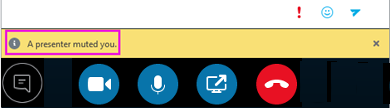
Če želite vklopiti zvok, z desno tipko miške znova kliknite gumb mikrofona. Oseba bo pozvana, naj na svoji strani vklopi zvok, da odpre linijo.
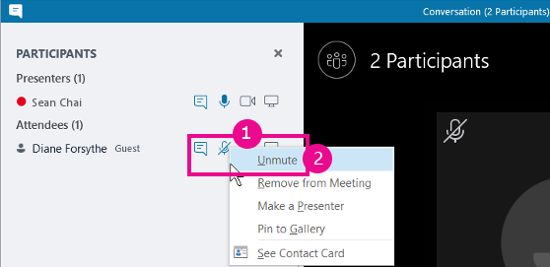
-
Če želite izklopiti celotno občinstvo, pokažete na dejanja udeleženca > Izklopi občinstvo.
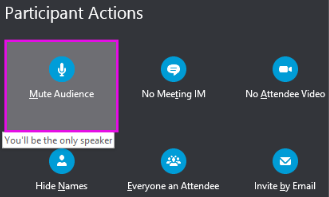
Izklopljen bo zvok vseh udeležencev srečanja, vključno s tistimi, ki uporabljajo telefon. Če želite vklopiti zvok, se vrnite na dejanja udeležencev in kliknite Vklopi zvok občinstva.
Ali imate težave?
Pogosta težava je dolga obvestila, ki jih slišite, ko se med srečanjem izklopi ali unmuting. Ta obvestila so lahko moteča in vam lahko preprečijo Pridružitev pogovoru. Skype za podjetja privzeto predvaja kratek zvočni signal, ko se sami zaslišite, in ne predvaja nobenega zvoka, ko ga izklopite. Če želite odstraniti privzeti zvok obvestila za izklop zvoka za Skype za podjetja:
-
Z desno tipko miške kliknite ikono zvočnika v opravilni vrstici in izberite zvoki.
-
Pomaknite se navzdol na seznamu programski dogodki v razdelek Skype za podjetja .
-
Kliknite gumb izklopi zvokin uporabite spustni meni» zvoki « (brez)in kliknite v redu.
Če zaslišite nekaj drugega kot privzeti zvočni signal, ko želite izklopiti zvok, ali če sploh slišite vse, ko ste tiho, je verjetno, da vaša slu ¹ Alka zagotavlja dodatne verbalne povratne informacije. Če želite izklopiti to možnost, morate spremeniti nastavitve za slušalke. Nekatere slušalke imajo programsko opremo za upravljanje, ki omogoča, da to preprosto naredite. Če želite pomoč, si oglejte zbirko znanja proizvajalca slu ¹ alke.
Če imate druge težave z zvokom med srečanjem, glejte Odpravljanje težav z zvokom in videoposnetki v storitvi Skype za podjetja.










